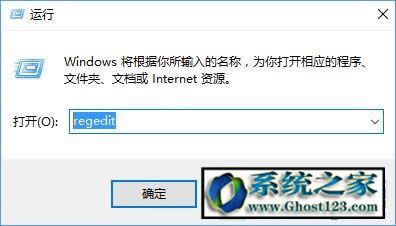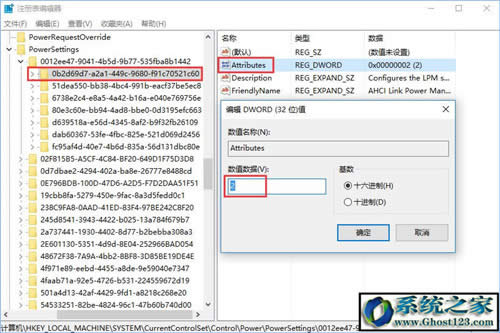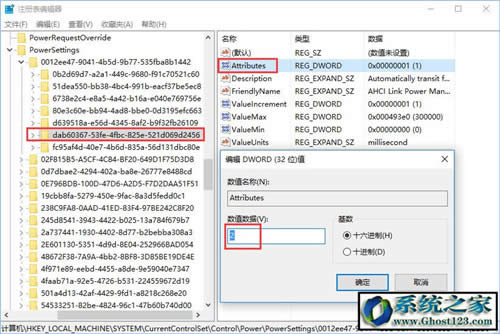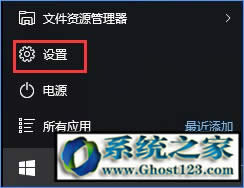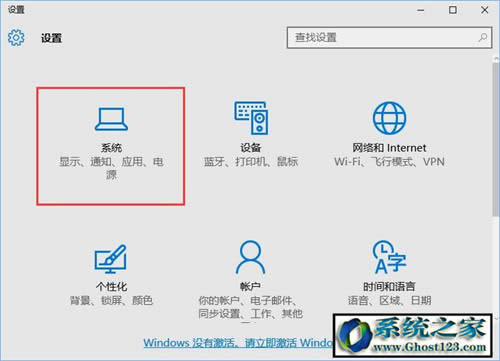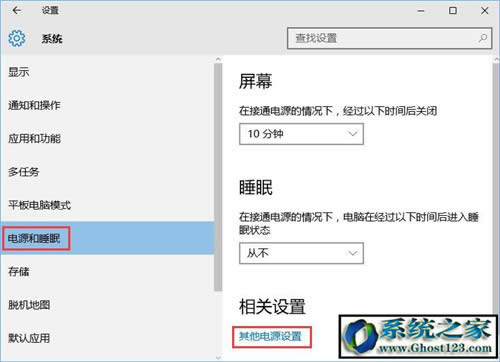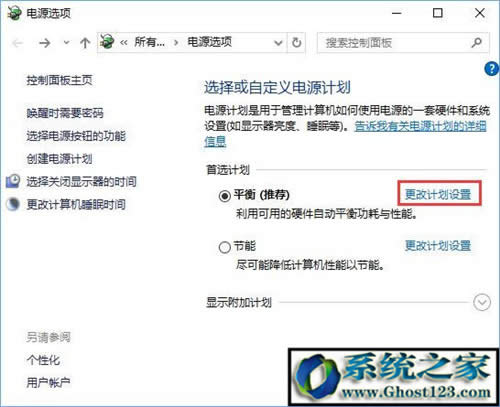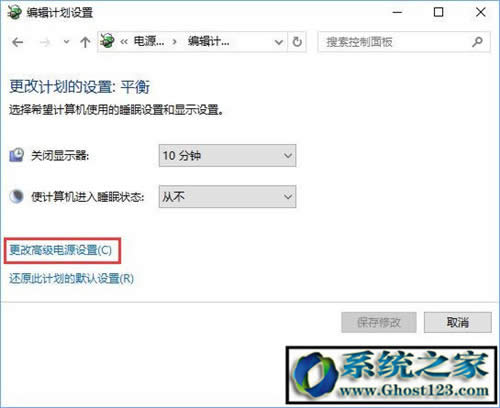固态硬盘假死|win10固态硬盘假死处理方案
Windows 10是美国微软公司研发的跨平台及设备应用的操作系统。是微软发布的最后一个独立Windows版本。Windows 10共有7个发行版本,分别面向不同用户和设备。2014年10月1日,微软在旧金山召开新品发布会,对外展示了新一代Windows操作系统,将它命名为“Windows 10”,新系统的名称跳过了这个数字“9”。截止至2018年3月7日,Windows 10正式版已更新至秋季创意者10.0.16299.309版本,预览版已更新至春季创意者10.0.17120版本
在ghost Win10系统下固态硬盘假死,很多用户为了提高系统的运行速度,就将电脑中的机械硬盘替换为固态硬盘,结果电脑总是会出现假死的状况,这是怎么回事呢?这种情况一般是由于老机器与固态硬盘不兼容导致的,不过这个问题是有办法可以解决的,下面我们一起来看看win10固态硬盘假死解决方案。
解决步骤如下:
1、点击开始——运行——输入regedit点击确定,打开注册表编辑器;
2、在注册表左侧依次打开:HKEY_Local_Machine\SYSTEM\CurrentControlSet\Control\Power\PowerSettings\0012ee47-9041-4b5d-9b77-535fba8b1442\0b2d69d7-a2a1-449c-9680-f91c70521c60;
4、接着在注册表依次展开:HKEY_Local_Machine\SYSTEM\CurrentControlSet\Control\Power\PowerSettings\0012ee47-9041-4b5d-9b77-535fba8b1442\dab60367-53fe-4fbc-825e-521d069d2456 ;
5、在窗口右侧双击打开“attributes”,将其数值数据修改为2即可;
如果你在ghost Win10系统下更换了固态硬盘,然后电脑会出现假死的情况,那么大家可以按照以上步骤来解决。
Windows 10系统成为了智能手机、PC、平板、Xbox One、物联网和其他各种办公设备的心脏,使设备之间提供无缝的操作体验。